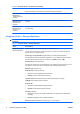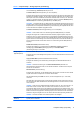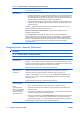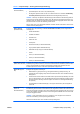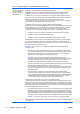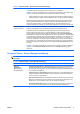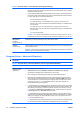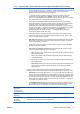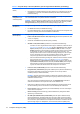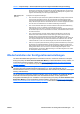Computer Setup (F10) Utility Guide
HINWEIS: Diese Option steht nur dann zur Auswahl, wenn mindestens ein derartiges Laufwerk
an das System angeschlossen ist.
Boot Order
(Startreihenfolge)
Ermöglicht die folgenden Einstellungen:
●
Festlegen der Reihenfolge, in der angeschlossene Geräte (z. B. ein USB-Flash-Media-Gerät,
ein Diskettenlaufwerk, eine Festplatte, ein optisches Laufwerk oder eine Netzwerkkarte) auf
ein bootfähiges Betriebssystem-Image überprüft werden. Sie können jedes einzelne Gerät als
bootfähige Quelle für das Betriebssystem aktivieren oder deaktivieren.
●
Festlegen der Startreihenfolge der angeschlossenen Festplatten. Die erste Festplatte in der
Liste hat Vorrang in der Startreihenfolge und wird als Laufwerk C: betrachtet (sofern Geräte
angeschlossen sind).
HINWEIS: Die MS-DOS-Laufwerkszuordnung trifft unter Umständen nicht mehr zu, wenn ein
anderes Betriebssystem als MS-DOS gestartet wurde.
Shortcut to Temporarily Override Boot Order (Verfahren zum zeitweiligen Ändern der
festgelegten Startreihenfolge)
Um ein einziges Mal von einem Gerät zu starten, das nicht mit dem Standardgerät laut
Startreihenfolge identisch ist, starten Sie den Computer neu und drücken F9, sobald die Monitor-
LED grün leuchtet. Wenn POST beendet ist, wird eine Liste der bootfähigen Geräte angezeigt.
Wählen Sie mit den Pfeiltasten das gewünschte bootfähige Gerät aus, und drücken Sie dann die
Eingabetaste. Der Computer startet einmal vom angegebenen (nicht als Standardgerät
ausgewählten) Gerät.
Computer Setup – Security (Sicherheit)
HINWEIS: Je nach Hardwarekonfiguration werden unterschiedliche Computer Setup-Optionen
unterstützt.
Tabelle 4 Computer Setup – Security (Sicherheit)
Option Beschreibung
Setup Password
(Setup-Kennwort)
Ermöglicht die Einrichtung und Aktivierung des (Administrator-)Setup-Kennworts.
HINWEIS: Wenn ein Setup-Kennwort eingerichtet wurde, ist seine Eingabe erforderlich, um die
Optionen für Computer Setup zu ändern, den ROM-Speicher zu aktualisieren oder Änderungen an
bestimmten Plug-and-Play-Einstellungen unter Windows vorzunehmen.
Weitere Informationen finden Sie im Fehlerbeseitigungs-Handbuch.
Power-On Password
(Kennwort für den
Systemstart)
Ermöglicht die Einrichtung und Aktivierung des Kennworts für den Systemstart. Sie werden zur
Eingabe eines Systemstart-Kennworts aufgefordert, wenn das System aus- und wieder
eingeschaltet wurde. Bei Eingabe des falschen Kennworts startet das System nicht.
HINWEIS: Beim Warmstart z. B. mit Strg+Alt+Entf oder beim Neustart von Windows ist eine
Eingabe nur dann notwendig, wenn dies in Password Options (Kennwortoptionen) festgelegt
wurde (siehe unten).
Weitere Informationen finden Sie im Fehlerbeseitigungs-Handbuch.
Password Options
(Kennwortoptionen)
(Diese
Auswahlmöglichkeit
steht nur zur Verfügung,
wenn ein Systemstart-
oder Setup-Kennwort
eingerichtet wurde.)
Ermöglicht die folgenden Einstellungen:
●
Sperren von älteren Ressourcen (falls ein Setup-Kennwort eingerichtet wurde)
●
Aktivieren bzw. Deaktivieren des Netzwerk-Servermodus (falls ein Systemstart-Kennwort
eingerichtet wurde)
●
Ermöglicht Ihnen festzulegen, ob für Warmstarts mit Strg+Alt+Entf ein Kennwort erforderlich
ist (falls ein Systemstart-Kennwort eingerichtet wurde)
●
Aktivieren bzw. Deaktivieren von Setup Browse Mode (Setup durchsuchen). Diese Option ist
nur verfügbar, wenn ein Setup-Kennwort eingerichtet wurde. Sie ermöglicht die Anzeige –
jedoch nicht die Änderung – der F10 Setup-Optionen ohne Eingabe des Setup-Kennworts.
Weitere Informationen finden Sie im Handbuch Desktop Management.
Tabelle 3 Computer Setup – Storage (Speicher) (Fortsetzung)
6 Computer Setup (F10) Utility DEWW